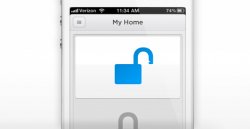Анлок телефонов Nokia модель Lumia
Из нижеприведенной статьи Вы сможете узнать о способе снятия блокировки (анлок телефонов) с аппаратов Nokia серии Lumia. Описываемый метод является абсолютно безопасным для устройства и его будущей функциональности.
Придерживаясь описанной инструкции «анлок телефонов» финской компании Nokia, Вы, в итоге, сможете получить абсолютную свободу для скачивания и установки любых программных приложений на свой девайс. Мало того, описанная схема позволит самостоятельно настраивать устройство, работающее под управлением «оси» Windows Phone под свой индивидуальный вкус.
Если Вас одолевают сомнения по поводу собственных возможностей в анлок своего телефона, то мы рекомендуем обратиться к опытным специалистам в этом деле — в Сервисный центр Cellophone.
Анлок телефонов Нокия – пошаговая инструкция
Весь анлок телефонов вышеуказанной модели осуществляется буквально за шесть последовательных шагов:
- Самое первое, что Вам необходимо сделать – это найти в интернет файл под названием «vm_web2»;
- Следующим Вашим шагом будет его скачивание на свой ПК и установка. Хотим отметить, что установить его можно только под системами Vista или Windows 7;
- Далее Вы аналогичным способом находите и скачиваете, если у Вас еще нет, «софт» по имени Zune и устанавливаете его;
- После того, как все действия завершены, Вам следует подключить свой аппарат к «компу» и запустить Windows Phone Developer Registration, которое располагается в Windows Phone SDK 7.1. Обязательно обратите внимание на то, что подключать «мобильник» необходимо только с разблокированным экраном;
- После запуска приложения на Вашем экране появится окно, в котором необходимо указать следующие данные: в поле для электронного адреса – mango751985@hotmail.com; в поле для пароля – комбинацию hotmail1234; в поле для Dreamspark пароля — hotmail1234@;
- Когда Вы все указали, можете нажимать на «Register» и буквально через несколько мгновений весь анлок телефона будет завершен успешно.
Для установки «софта» с ПК в телефон, анлок которого Вы уже осуществили, Вам необходимо еще немного «поколдовать» над ним:
- Снова запускаете программу «Zune»;
- Через кабель USB подключаете девайс к персональному компьютеру. Опять следите, что экран устройства был разблокирован;
- Запускаете программу Windows Phone SDK 7.1 и в появившемся окне находите «Target», где должно быть указанно «Wondows Phone Device»;
- В «XAP» указываете путь к устанавливаемому софту и нажимаете «Deploy».
Если Вы выполнили все верно, то желаемое приложение начнет устанавливаться. Учтите, что при его «весе» в более, чем 100 Мб, на процесс установки может уйти порядка 10-15 минут. По окончанию в поле «Status» высветится надпись «XAP Deployed» и это будет означать, что приложение установлено успешно.